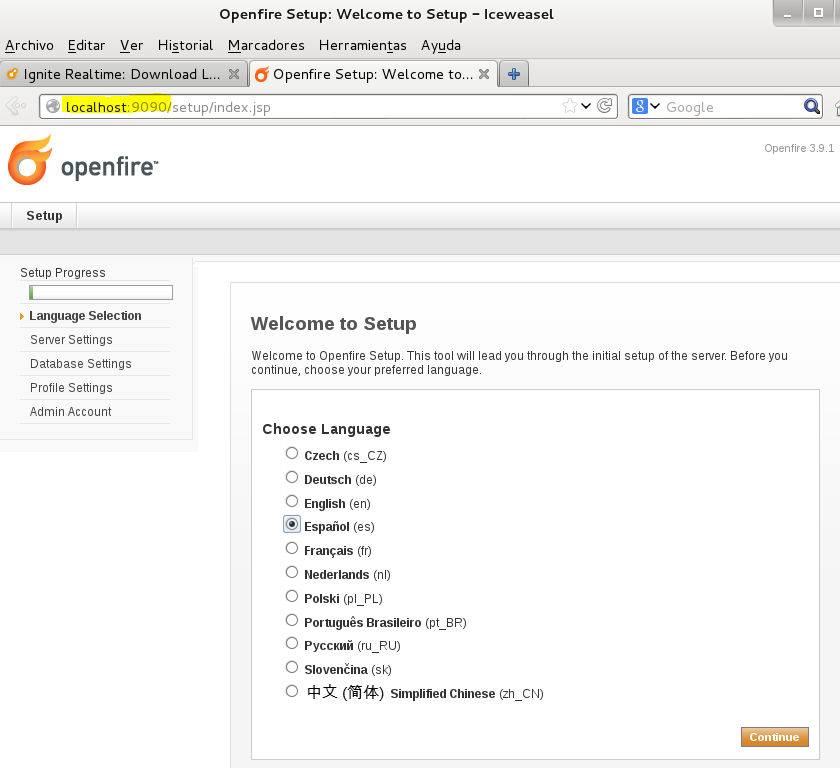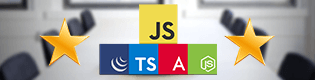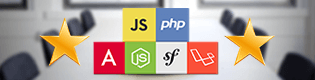Vamos a instalar el servidor de mensajería instantánea en Debian Wheezy, el procedimiento es prácticamente el mismo salvo en la descarga e instalación de Openfire y Spark, para esto seguimos el procedimiento habitual en Windows (Siguiente siguiente).
Si no lo tenemos ya, instalamos el jre de java, ya que openfire esta hecho en java.
aptitude install default-jre
Descargamos openfire desde su web oficial, si estamos en Debian descargamos el paquete .deb.
Si estamos en Debian instalamos el paquete con dpkg -i
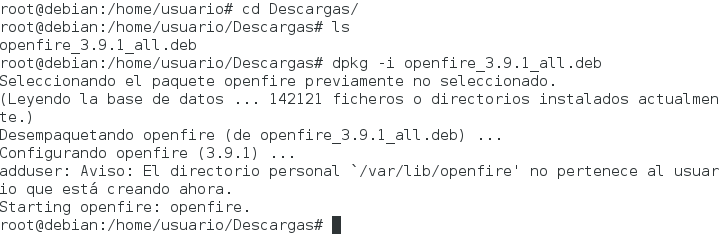
Para configurarlo accedemos en el navegador a la URL http://localhost:9090
Elegimos el puerto y el dominio que utilizará la aplicación.

Elegimos “Base de datos interna” para que utilice una base de datos interna de openfire, si utilizamos conexión estándar utilizará una base de datos MySQL.
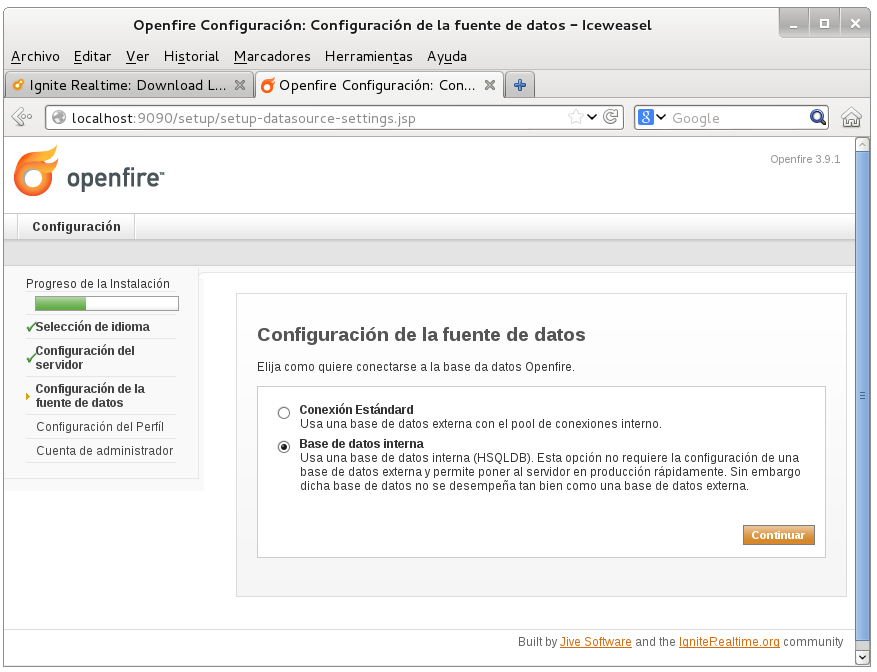
Seleccionamos “Por defecto” para que utilice usuarios creados en el servidor Openfire, si elegimos LDAP podremos utilizar los usuarios que tengamos en un servidor LDAP o Active directory.
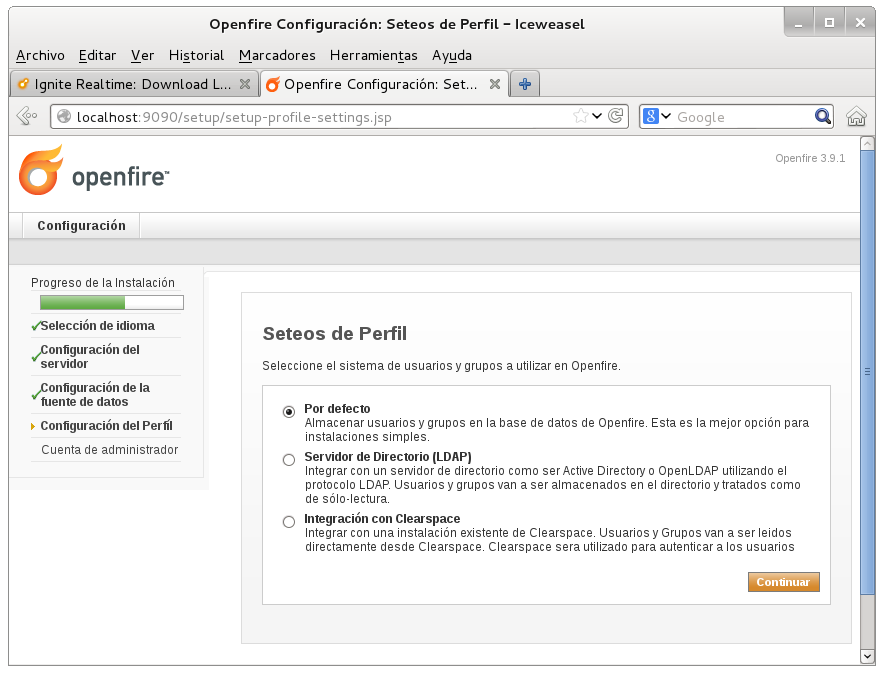
Nos pedirá que metamos una contraseña para el administrador y accederemos a la consola de administración.
El usuario es “admin” y la contraseña la indicada anteriormente.
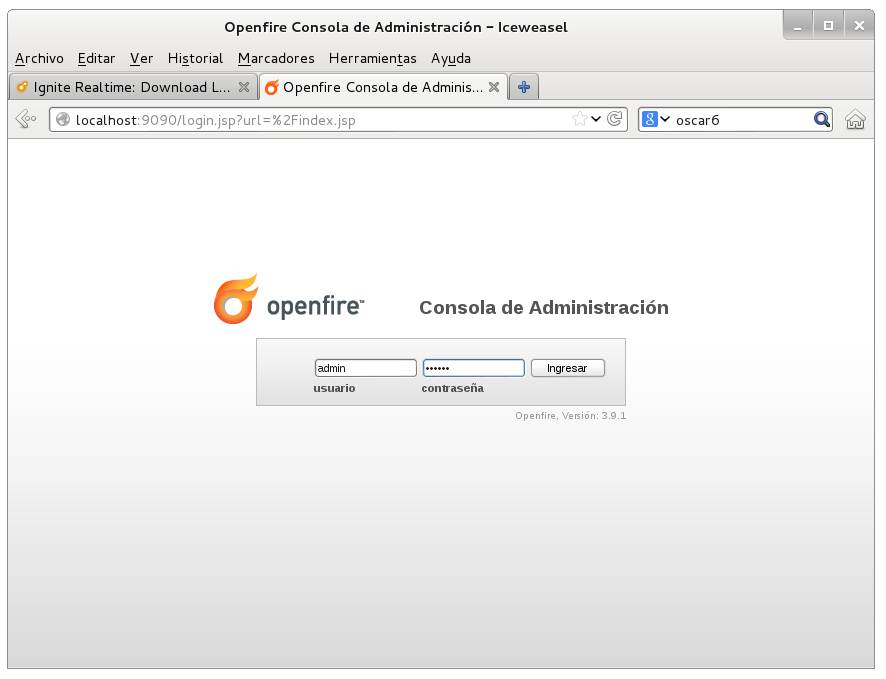
Ya tenemos el panel de administración.
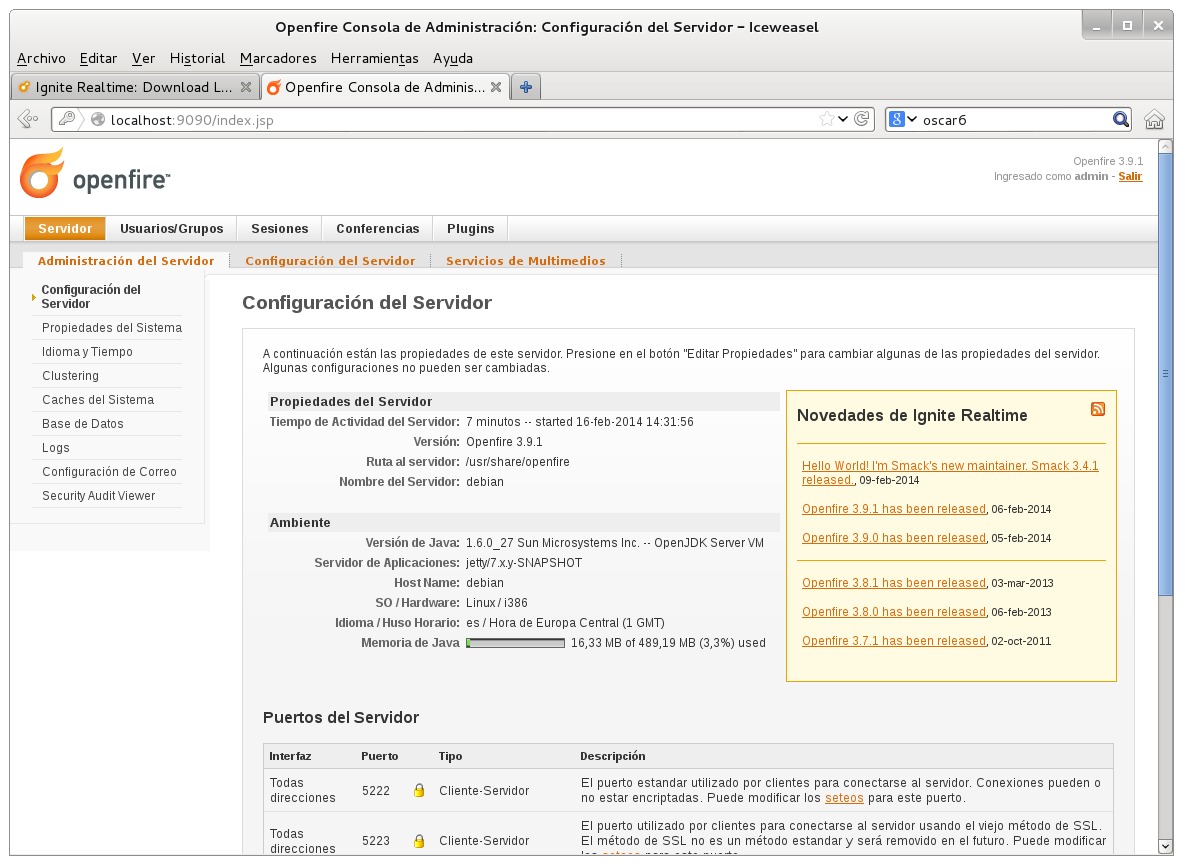
Ahora descargamos en los clientes el paquete tar.gz del cliente de mensajería Spark en el caso de Debian, en Windows el .exe.
Una vez descargado lo descomprimimos y ejecutamos Spark.
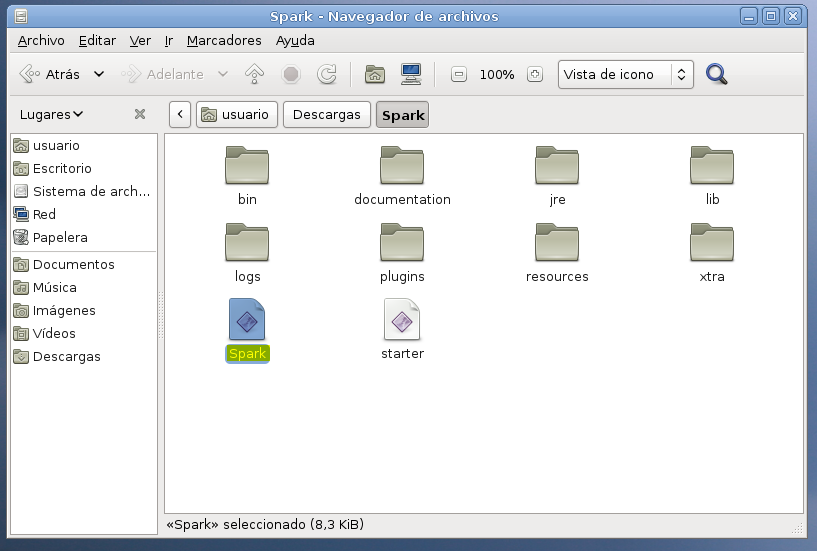
Crearemos una nueva cuenta dando click en cuentas.
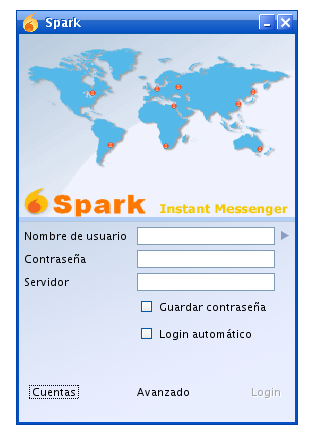
Rellenamos el formulario y le indicamos la ip del servidor openfire.
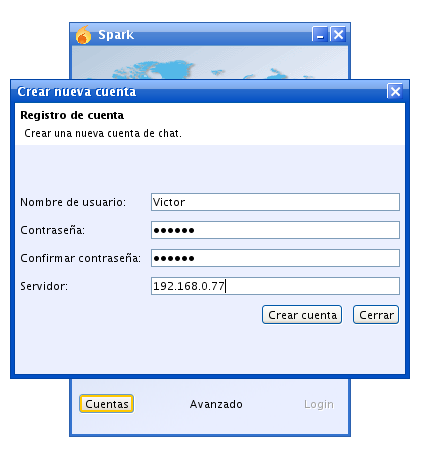
Nos identificamos en el servidor.
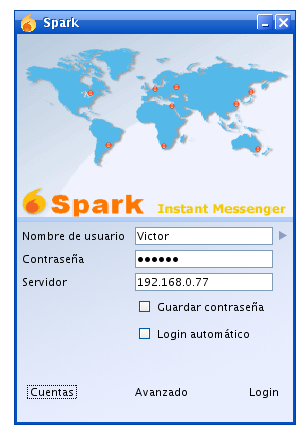
Ya tenemos disponible el servicio de mensajería.
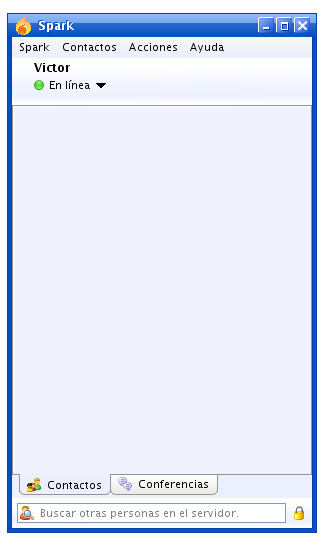
Podemos buscar personas y agregarlas como amigos.
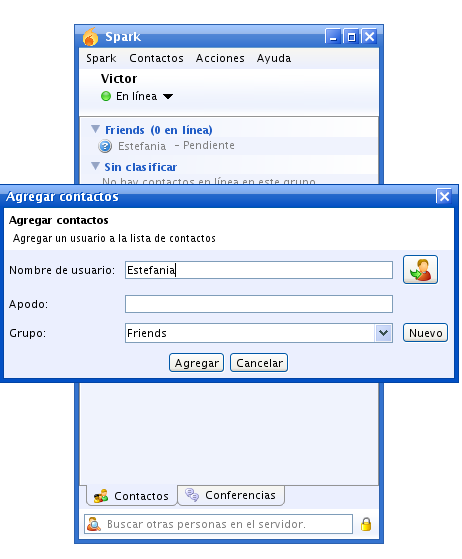
Automáticamente a ella le salta un aviso de solicitud de amistad.

Podemos empezar a chatear con nuestros contactos.
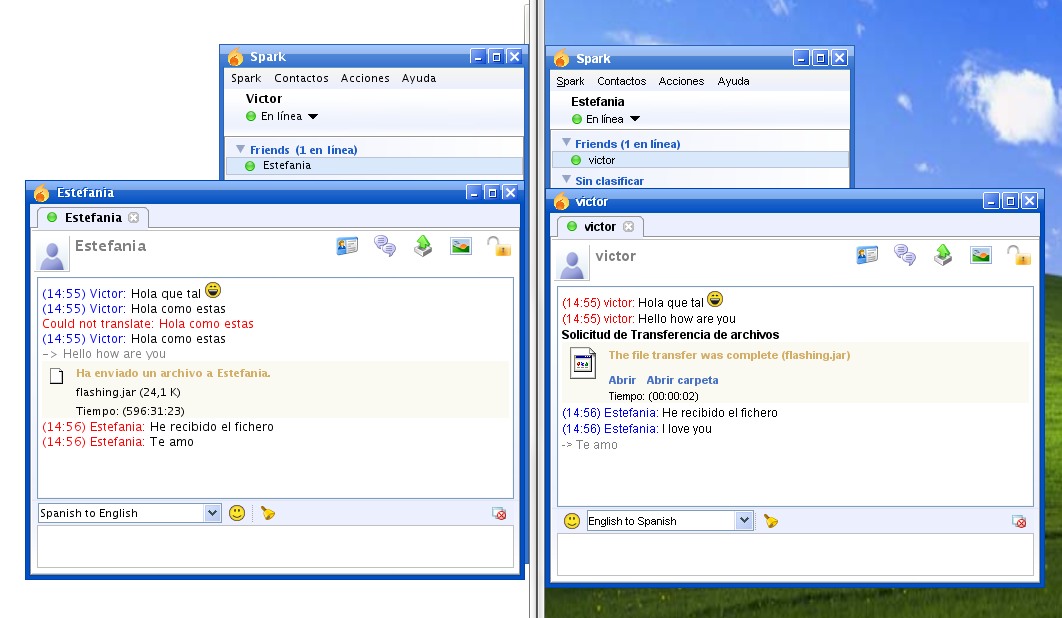
En el servidor podemos ver los usuarios registrados y administrarlos.
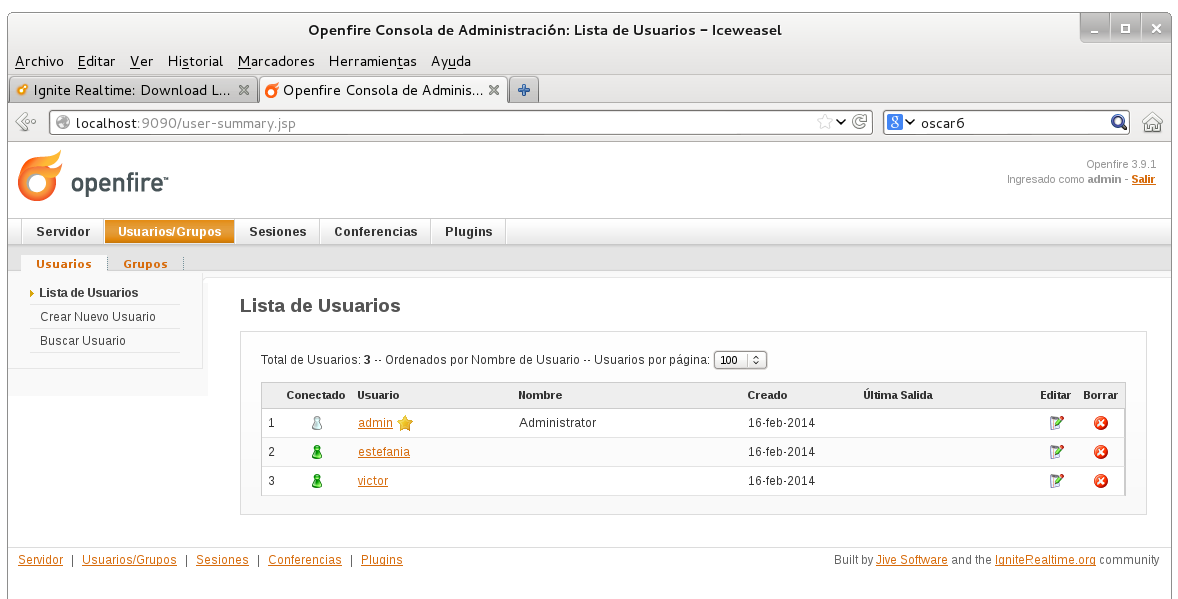
En el servidor tenemos las sesiones abiertas de los usuarios, las cuales podemos administrar.
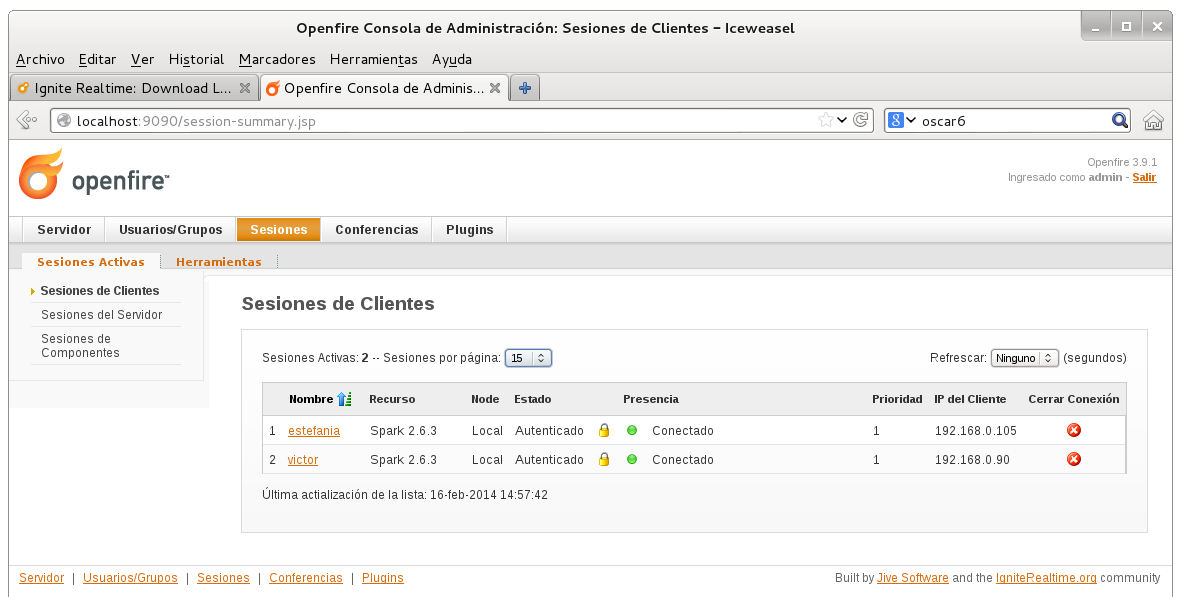
Las conferencias son chats grupales.